Como criar um formulário de indicação de funcionário no WordPress
Publicados: 2018-12-04Você está procurando uma maneira fácil de atrair funcionários altamente qualificados para se juntarem à sua equipe?
Facilitar para que os funcionários atuais indiquem candidatos para uma posição de trabalho aberta em sua organização é a chave para agilizar o processo de contratação e encontrar a melhor pessoa para o trabalho.
Neste artigo, mostraremos como criar um formulário de indicação de funcionário no WordPress usando WPForms.
O que é um Programa de Referência de Funcionário?
Um programa de indicação de funcionários é uma forma de permitir que seus funcionários indiquem candidatos para uma vaga na sua empresa.
Encontrar as melhores pessoas para trabalhar para você pode ser difícil. É por isso que contar com seus funcionários atuais para recomendar candidatos a empregos é tão útil.
Aqui estão alguns dos principais motivos pelos quais você deve considerar iniciar um programa de indicação de funcionários:
- Econômico: usar seus funcionários para encontrar candidatos para uma vaga de emprego, em vez de seguir os métodos tradicionais e mais caros de recrutamento, pode economizar muito dinheiro.
- Maior retenção: as taxas de retenção entre as contratações por indicação são muito maiores quando comparadas a outros métodos de contratação.
- Melhores combinações: seus funcionários conhecem sua empresa melhor do que ninguém. Eles entendem o que é trabalhar para você, o que se espera deles e podem transmitir essas informações para as pessoas que serão uma boa combinação para o seu negócio.
- Atrair candidatos passivos: entrevistar alguém que não está ativamente procurando emprego, mas está disposto a ouvi-lo, só concordará em trabalhar para você se essa pessoa realmente quiser. Isso evita que pessoas desesperadas por um emprego assumam qualquer posição que possam.
- Capacite seus funcionários: permitir que seus funcionários ajudem no processo de contratação é um processo de capacitação. E se você acabar contratando a indicação de alguém, ele não apenas será recompensado, mas se sentirá bem em ajudar a equipe.
Como você pode ver, ter um programa de indicação de funcionários traz muitos benefícios. E se você está procurando expandir seu negócio e preencher algumas vagas de emprego, realmente não há maneira melhor de realizar o processo de contratação.
Felizmente, o objetivo do WPForms é tornar a criação de um programa de indicação de funcionários em seu site uma tarefa fácil. Então, vamos dar uma olhada em como criar um formulário de indicação de funcionário no WordPress.
Para que você saiba, também temos um guia separado sobre como criar um formulário de indicação de amigo se você também quiser oferecer um incentivo.
Etapa 1: crie um formulário de indicação de funcionário no WordPress
Usar WPForms é a maneira mais fácil de criar um formulário de programa de indicação de funcionário no WordPress.
O WPForms vem com o complemento Form Templates Pack que permite que você escolha entre uma grande variedade de modelos predefinidos para cada nicho e indústria, incluindo um modelo de formulário de indicação de funcionário.
A primeira coisa que você precisa fazer é instalar e ativar o plugin WPForms. Para obter mais detalhes, consulte este guia passo a passo sobre como instalar um plugin no WordPress.
Em seguida, você precisará instalar e ativar o complemento Form Templates Pack.
Para fazer isso, vá para WPForms » Addon e encontre o complemento Form Templates Pack .
Clique em Instalar Addon e depois em Ativar .
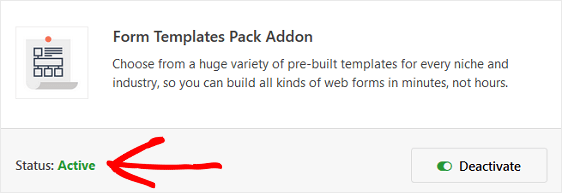
Agora você precisa criar um novo formulário.
Para fazer isso, vá para WPForms » Adicionar novo e nomeie seu formulário. Em seguida, role para baixo até a seção denominada Modelos Adicionais e digite “Formulário de Referência de Funcionário” na barra de pesquisa.
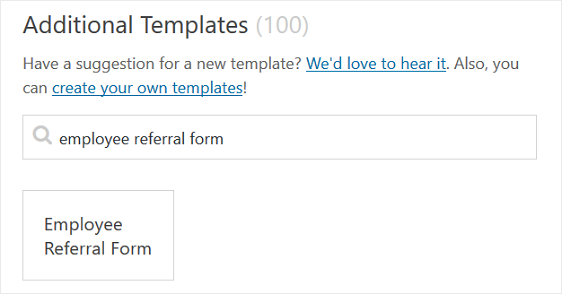
Quando o modelo de formulário de indicação de funcionário pré-criado é carregado, a maior parte do trabalho já está feita para você. Você encontrará os seguintes campos no formulário:
- Nome
- O email
- Telefone
- Texto de Linha Única
- Texto do Parágrafo
Você pode adicionar campos adicionais ao seu formulário arrastando-os do painel esquerdo para o painel direito.
Em seguida, clique no campo para fazer as alterações. Você também pode clicar em um campo de formulário e arrastá-lo para reorganizar o pedido em seu formulário.
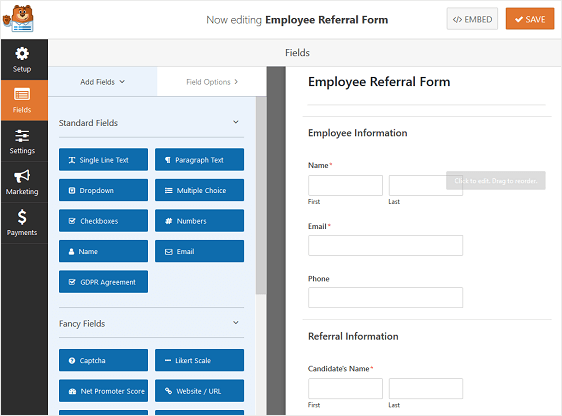
Etapa 2: definir as configurações do formulário de indicação de funcionário
Para começar, vá para Configurações » Geral .
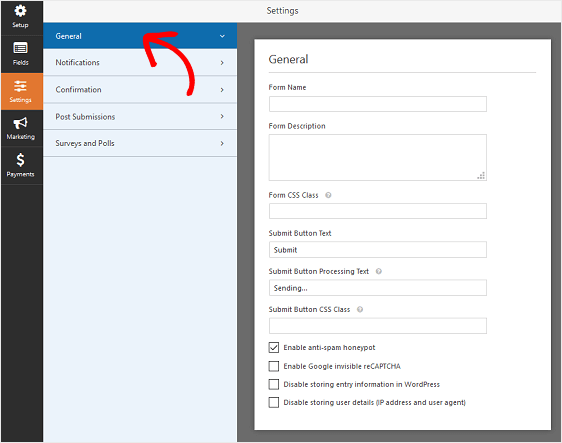
Aqui você pode configurar o seguinte:
- Nome do formulário - altere o nome do seu formulário aqui, se desejar.
- Descrição do formulário - Dê uma descrição ao seu formulário.
- Texto do botão de envio - Personalize a cópia no botão de envio.
- Prevenção de spam - interrompa o spam de formulário de contato com o recurso anti-spam, hCaptcha ou Google reCAPTCHA. A caixa de seleção anti-spam é ativada automaticamente em todos os novos formulários.
- Formulários AJAX - Habilite as configurações AJAX sem recarregar a página.
- Aprimoramentos do GDPR - você pode desabilitar o armazenamento de informações de entrada e detalhes do usuário, como endereços IP e agentes do usuário, em um esforço para cumprir os requisitos do GDPR. Confira nossas instruções passo a passo sobre como adicionar um campo de contrato GDPR ao seu formulário de contato simples.
Clique em Salvar .

Etapa 3: Configurar as notificações do Formulário de Referência de Funcionário
As notificações são uma ótima maneira de enviar um e-mail sempre que um formulário do programa de indicação de funcionários é enviado ao seu site.
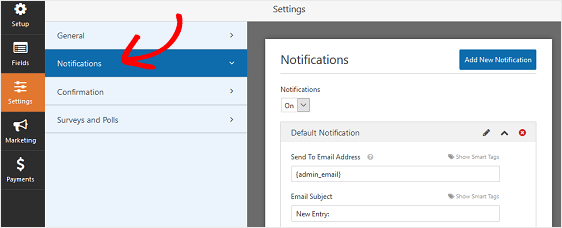
A menos que você desative esse recurso, sempre que alguém enviar um formulário em seu site, você receberá uma notificação sobre isso.
Se você usar marcas inteligentes, também poderá enviar uma notificação ao seu funcionário quando ele indicar alguém para uma posição de trabalho, informando que você recebeu a indicação e entrará em contato em breve. Isso garante às pessoas que seu formulário foi executado corretamente.
Para obter ajuda com esta etapa, verifique nossa documentação sobre como configurar notificações de formulário no WordPress.
Você pode usar a lógica condicional do WPForms para notificar mais do que apenas seu funcionário e você quando um formulário de indicação de funcionário é enviado.
Por exemplo, você pode enviar uma notificação por e-mail para você, seu funcionário, o responsável pela contratação e até mesmo a própria indicação.
Para obter ajuda com isso, verifique nosso tutorial passo a passo sobre como enviar várias notificações de formulário no WordPress.
Por último, se quiser manter a consistência da marca em seus e-mails, você pode verificar este guia sobre como adicionar um cabeçalho personalizado ao seu modelo de e-mail.
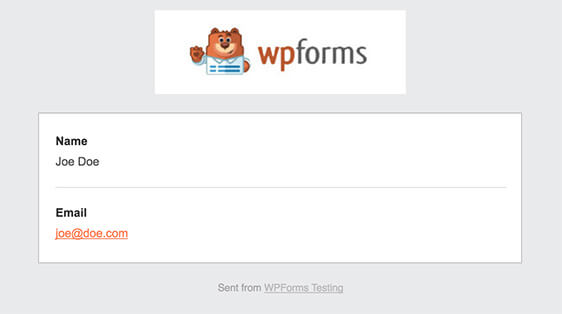
Isso é especialmente útil se você estiver enviando uma notificação por e-mail ao candidato a emprego. Você pode adicionar o logotipo da sua empresa ao cabeçalho do e-mail, o que torna as notificações do formulário com uma aparência profissional.
Etapa 4: configurar as confirmações do formulário de indicação de funcionário
As confirmações de formulário são mensagens que são exibidas para seus funcionários assim que eles enviam um formulário de indicação em seu site. Eles permitem que seus funcionários saibam que sua indicação foi processada e oferecem a você a chance de informá-los sobre as próximas etapas.
WPForms tem três tipos de confirmação:
- Mensagem. Este é o tipo de confirmação padrão em WPForms. Quando alguém envia um formulário de indicação de funcionário, uma simples mensagem de confirmação é exibida, informando que sua nova solicitação foi processada. Veja aqui algumas mensagens de grande sucesso para ajudar a aumentar a felicidade do cliente.
- Mostrar página. Esse tipo de confirmação levará os visitantes a uma página da web específica em seu site, agradecendo a indicação e avisando quando você entrará em contato. Para obter ajuda com isso, confira nosso tutorial sobre como redirecionar clientes para uma página de agradecimento.
- Vá para URL (Redirecionar). Esta opção é usada quando você deseja enviar funcionários a um site diferente após enviarem uma indicação.
Vamos ver como configurar uma confirmação de formulário simples em WPForms para que você possa personalizar a mensagem que os funcionários verão quando indicarem alguém para uma vaga de emprego aberta em sua empresa.
Para começar, clique na guia Confirmação no Editor de formulários em Configurações .
Em seguida, selecione o tipo de confirmação que deseja criar. Para este exemplo, selecionaremos Mensagem .
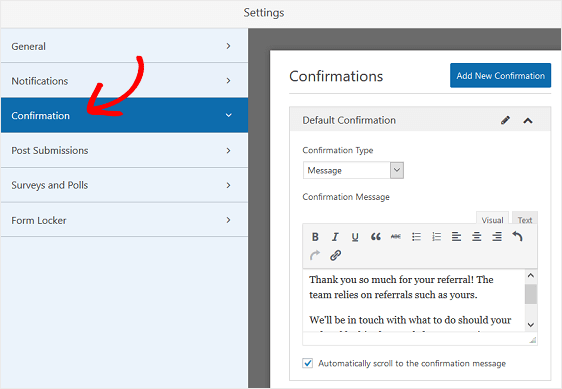
Você pode personalizar a mensagem de confirmação de acordo com sua preferência e clicar em Salvar .
Etapa 5: adicione o formulário de indicação de funcionário ao seu site
Depois de criar um formulário de programa de indicação de funcionários, você precisa adicioná-lo ao seu site WordPress.
O WPForms permite que você adicione seus formulários a vários locais em seu site, incluindo postagens de blog, páginas e até mesmo widgets da barra lateral.
Vamos dar uma olhada na opção de incorporação de postagem / página mais comum.
Para começar, crie uma nova postagem ou página no WordPress e clique no botão Adicionar formulário .
Em seguida, selecione seu formulário de pedido no pop-up modal e clique em Adicionar formulário .
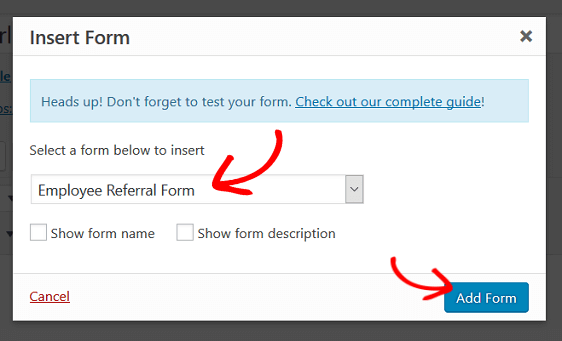
Em seguida, publique sua postagem ou página para que o formulário de indicação de funcionário apareça em seu site.
Pensamentos finais
E aí está! Agora você sabe como criar um formulário de indicação de funcionário no WordPress para que, da próxima vez que tiver uma vaga em sua organização, você possa examinar candidatos em potencial e escolher entre os melhores.
Se você tiver um site público e quiser adicionar um formulário de programa de indicação de funcionários ao seu site, mas evitar envios de formulários indesejados, dê uma olhada no complemento Form Locker do WPForms.
Com ele, você pode facilmente proteger com senha seu formulário WordPress para que apenas funcionários internos com a senha possam preencher e enviar uma indicação de funcionário de.
Então, o que você está esperando? Comece hoje com o plugin de formulários WordPress mais poderoso.
E não se esqueça, se gostou deste artigo, siga-nos no Facebook e Twitter.
